Как да разрешите или забраните аеро в Windows 7 блог kostanevicha Степан
Как да разрешите или забраните на Aero в Windows 7
Ако използвате Windows 7, имате възможност да се инсталира на хладно ефект Aero Glass - това са полупрозрачни прозорци заглавия. Функция полупрозрачни прозорци не е особено необходими, но ми харесва начина, по който подобрява външния вид на работния плот и е напълно не-дразнещо, за разлика от други ефекти. За да зададете ефект на прозрачни прозорци, не успяха, трябва да са инсталирани най-новата версия на драйверите. Аз също искам да ви разкажа за основните функции, които са част от Windows Aero:
- Windows Flip - когато натиснете "Alt" + "Tab", за да се покаже миниатюри на отворени прозорци и икони. Това е ново меню, с което да превключвате между прозорците;
- Windows Flip 3D - друга версия на Windows Flip, което, когато се натисне, "Победа" + "Tab", показва миниатюри на отворени прозорци, които са подредени в серия в 3D и ще можете да преминете колелцето на мишката;
- Активни миниатюри - предоставяне на възможност за разглеждане на текущото състояние на прозореца, като използвате Windows Flip и Windows Flip 3D;
- Активни лентата на задачите миниатюри - ако в лентата на задачите, за да възстановите прозорец към бутона, прозорците се появяват миниатюри;
- Aero Glass - възможност да прилагат ясни горни и панели в прозорците;
- Aero Snap - ви позволява да увеличите прозореца на пода или на целия екран с едно движение Миша;
- Aero Peek - без да се обръща на прозореца, можете да покажете съдържанието на работния плот. За да направите това, мишката трябва да бъде поставен върху бутона в дясната част на лентата на задачите или натиснете "Win" + "пространство";
- Aero Shake - ако улови заглавната лента и малко шейк (да се движи), всички неактивни прозорци са навити. Ако натиснете отново, минимизираните прозорци са възстановени.
По-долу е пример за снимката, тя изглежда като Aero на Windows 7:
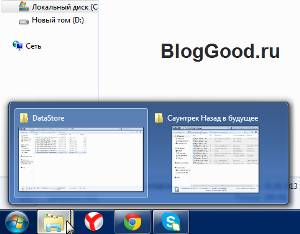
Вие не може да се даде възможност на Aero, ако компютърът ви не отговаря на следните изисквания:
○ 32-битова или 64-битов процесор с честота от 1 GHz
○ 1 GB памет (RAM);
За да активирате Windows Aero трябва да се провери цялостната оценка на работата на вашия компютър.
За да направите тези действия:
"Старт" => "Control Panel" => "System" или "Старт" => десен бутон върху "Компютър" и изберете "Properties".
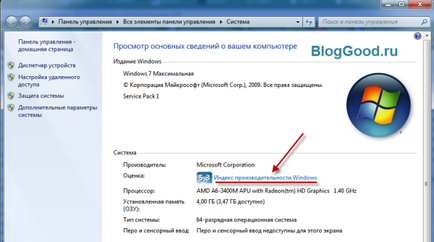
За да се даде възможност на Aero д ла Windows7 ефект, цялостна оценка на работата на вашия компютър, не трябва да бъде по-малко от 3.0.
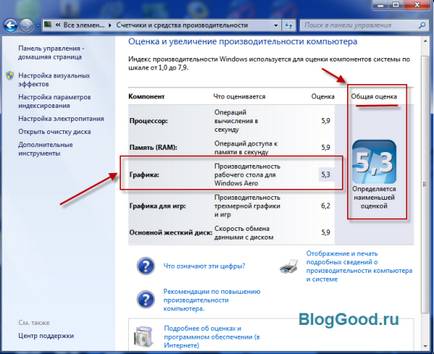
Ако компютърът ви общ резултат резултати са над 3.0. тогава там се даде възможност на Aero ефект в Windows7 само.
Как да се даде възможност на Aero в Windows 7
[1]. За да се даде възможност на Aero в Windows7 направите следните стъпки:
отидете на "Старт" => "Control Panel" => "Персонализация".
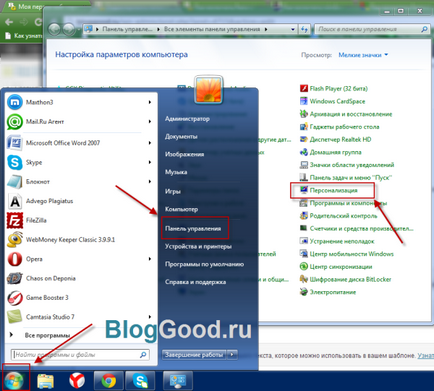
щракнете с десния бутон върху работния плот. Изберете "Персонализиране" в открит контакт.

[2]. Изберете някоя Aero тема и всички.
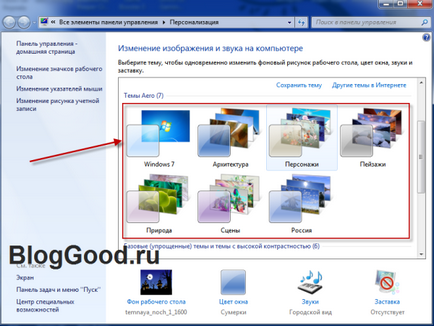
[3]. Ако имате желание или искате малко промяна на външния вид на интерфейса, а именно, да коригирате цветовете или да включва прозрачни заглавията панел и след това кликнете върху "Window Color".
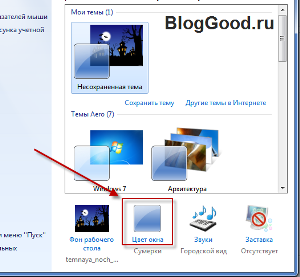
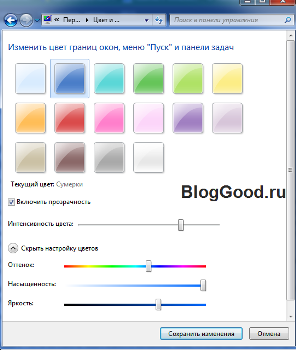
[4]. Ако е необходимо да разрешите или забраните Aero ефекти в свое усмотрение, че е необходимо да се направи подобен ход:
отивам
"Start" => "Control Panel" => "Система" => "Разширени настройки на системата."
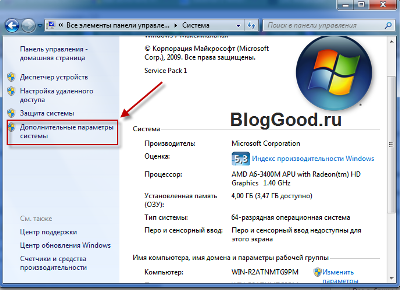
в "Свойства на системата" под думата "Ефективност" натиснете бутона "Настройки" => "визуални ефекти".
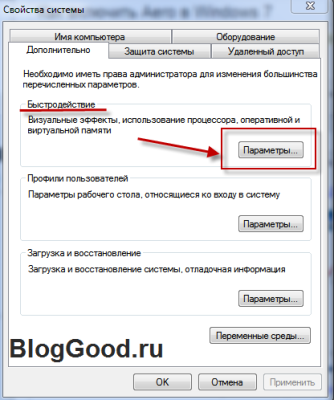
Тук можете да разрешите или забраните визуален ефект върху тяхната собствена
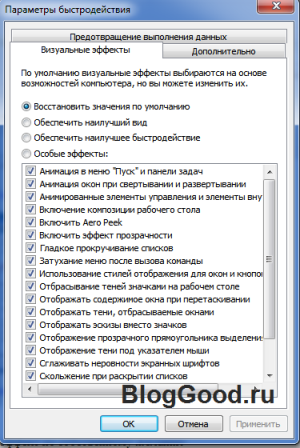
или забраните Aero напълни догоре.
Така че, за да otklyuchitAero напълно, изберете "Настройка на най-добро изпълнение".
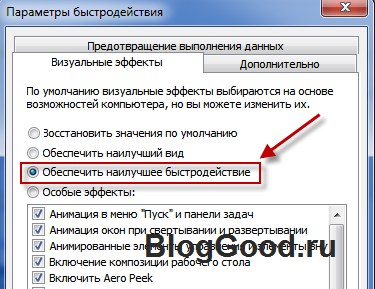
Така че, изглежда, всеки е написал, не е забравил нищо. О! И все пак, аз забравих да спомена - ако компютърът ви цялостното представяне вкара по-малко от 3.0. но искате да инсталирате Aero ефект. След това има начин да мамят оценка на производителността на системата. Как да го направя? Кой ще кажа!
Отиваш в пътя: C: / Windows / Изпълнение / WinSAT / DataStore.
Намерете папката DataStore файл Formal.Assessment (Първоначално) .WinSAT и да го отворите в Notepad.
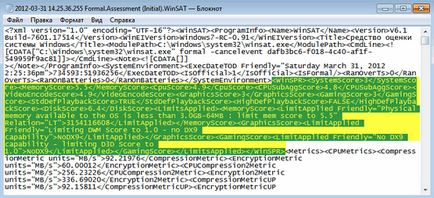
в Formal.Assessment файл (Initial) .WinSAT намерите текста между тага
След рестартиране на компютъра, трябва да включите Windows Aero. Опитайте.